WPF|分享一个登录界面设计
Posted dotNET跨平台
tags:
篇首语:本文由小常识网(cha138.com)小编为大家整理,主要介绍了WPF|分享一个登录界面设计相关的知识,希望对你有一定的参考价值。
分享一个登录界面,先看效果图:
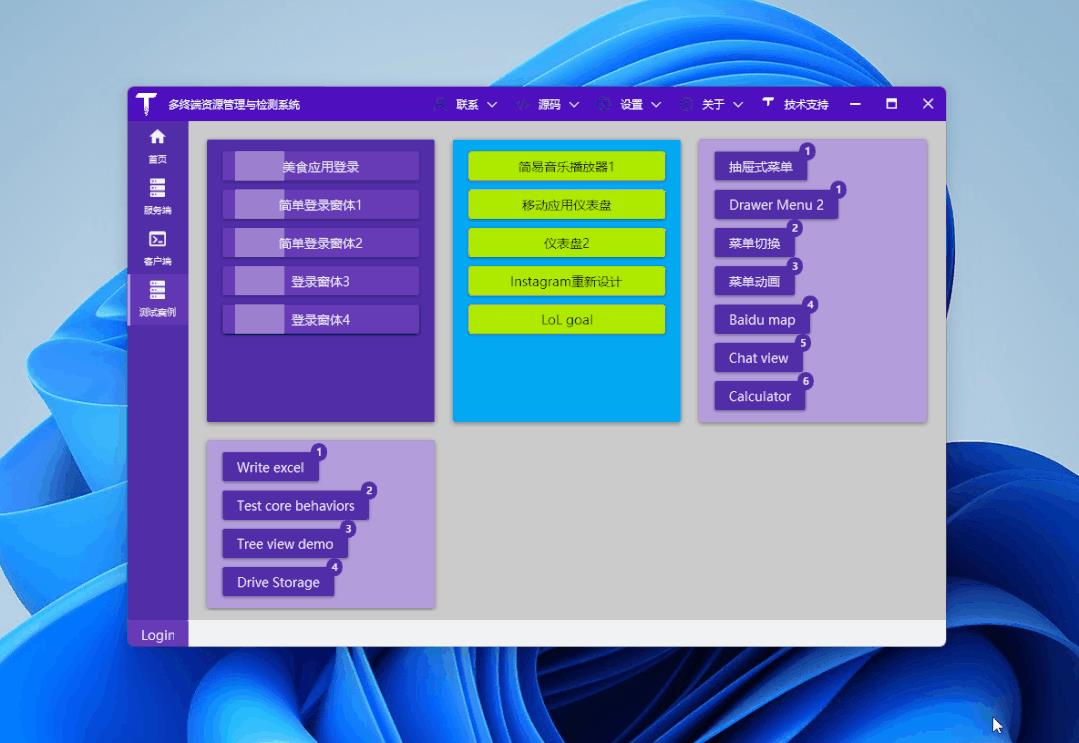
准备
文中使用到了一些图标:
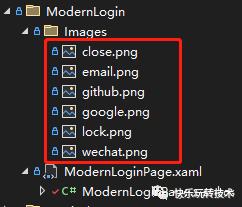
我们可以从 iconfont[1]免费下载:
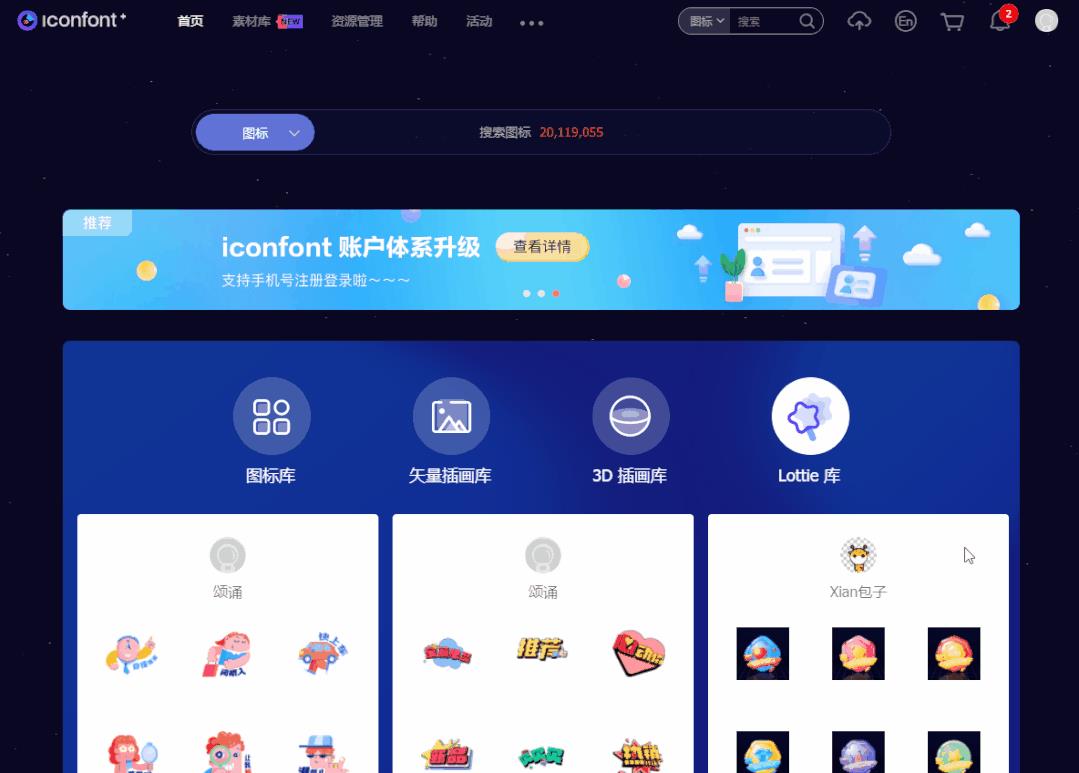
代码简单说明
请随手创建一个WPF项目(.NET Framework、.NET 5\\6\\7皆可),使用tree /f命令看看最终的文件结构,和上面的截图一致:
C:.
│ ModernLoginPage.xaml
│ ModernLoginPage.xaml.cs
│
└─Images
close.png
email.png
github.png
google.png
lock.png
wechat.png简单吧,一个图片目录存放前面下载的图标,一个xaml文件做登录界面设计,xaml.cs做界面按钮响应事件处理(实际项目建议使用Mvvm)。
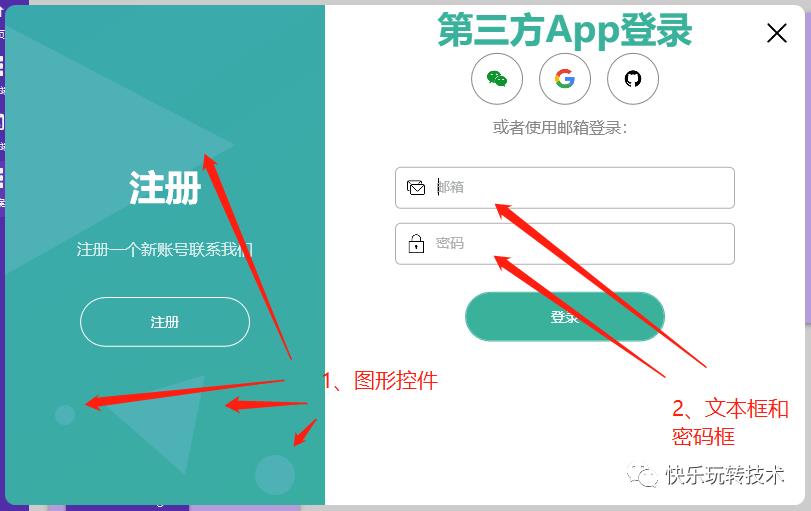
看上面的截图,重点说说这两处:
左侧的图形控件
公司有设计师,做这种图片是很简单的,没有的时候,可以使用Polygon、Ellipse等实现一些简单的效果,让界面不要那么单调:
<Canvas>
<Polygon Points="0, 20 230,140 0,270" Fill="#4EB1B6" />
<Polygon Points="100, 400 200,370 180,470" Fill="#4EB1B6" />
<Ellipse Margin="250 450 0 0" Width="40" Height="40" Fill="#4EB1B6" />
<Ellipse Margin="50 400 0 0" Width="20" Height="20" Fill="#4EB1B6" />
</Canvas>右侧的账号文本框和密码框
作者为了演示效果,账号文本框使用的 一张图片 + 一个标签控件 + 一个文本框 控件组合实现:
<Border Padding="10" BorderThickness="1" BorderBrush="#acb0af" Margin="70 7" CornerRadius="5">
<Grid>
<Grid.ColumnDefinitions>
<ColumnDefinition Width="auto" />
<ColumnDefinition Width="*" />
</Grid.ColumnDefinitions>
<Image Source="/TerminalMACS.TestDemo;component/Views/ModernLogin/Images/email.png" Height="20" />
<TextBlock x:Name="textEmail" MouseDown="textEmail_MouseDown" Text="邮箱"
Style="StaticResource textHint" />
<TextBox x:Name="txtEmail" TextChanged="txtEmail_TextChanged" Style="StaticResource textBox" />
</Grid>
</Border>private void textEmail_MouseDown(object sender, MouseButtonEventArgs e)
txtEmail.Focus();
private void txtEmail_TextChanged(object sender, TextChangedEventArgs e)
if (!string.IsNullOrEmpty(txtEmail.Text) && txtEmail.Text.Length > 0)
textEmail.Visibility = Visibility.Collapsed;
else
textEmail.Visibility = Visibility.Visible;
代码比较简单,.cs文件代码:
鼠标点击标签时,将账号文本框设置为焦点控件,提高用户体验
文本框中输入账号信息时 显示|隐藏 标签
密码框逻辑同账号文本框:
<Border Padding="10" BorderThickness="1" BorderBrush="#acb0af" Margin="70 7" CornerRadius="5">
<Grid>
<Grid.ColumnDefinitions>
<ColumnDefinition Width="auto" />
<ColumnDefinition Width="*" />
</Grid.ColumnDefinitions>
<Image Source="/TerminalMACS.TestDemo;component/Views/ModernLogin/Images/lock.png" Height="20" />
<TextBlock x:Name="textPassword" MouseDown="textPassword_MouseDown" Text="密码"
Style="StaticResource textHint" />
<PasswordBox x:Name="txtPassword" PasswordChanged="txtPassword_TextChanged"
Style="StaticResource textBox" />
</Grid>
</Border>private void textPassword_MouseDown(object sender, MouseButtonEventArgs e)
txtPassword.Focus();
private void txtPassword_TextChanged(object sender, RoutedEventArgs e)
if (!string.IsNullOrEmpty(txtPassword.Password) && txtPassword.Password.Length > 0)
textPassword.Visibility = Visibility.Collapsed;
else
textPassword.Visibility = Visibility.Visible;
参考:
油管视频:C# WPF UI | How to Design Modern Login Page in WPF[2]
油管视频作者:C# WPF UI Academy[3]
本文代码:ModernLogin[4]
参考资料
[1]
iconfont: https://www.iconfont.cn/
[2]C# WPF UI | How to Design Modern Login Page in WPF: https://www.youtube.com/watch?v=PoPUB1_q2kE&t=907s
[3]C# WPF UI Academy: https://www.youtube.com/channel/UCtVawNW7C2t6AX1vex6a_vw
[4]ModernLogin: https://github.com/dotnet9/TerminalMACS.ManagerForWPF/tree/master/src/TerminalMACS.TestDemo/Views/ModernLogin
 创作打卡挑战赛
创作打卡挑战赛
 赢取流量/现金/CSDN周边激励大奖
赢取流量/现金/CSDN周边激励大奖
以上是关于WPF|分享一个登录界面设计的主要内容,如果未能解决你的问题,请参考以下文章